testdisk修复磁盘文件
使用testdisk,分析之后,使用;P ,list文件,然后使用如下方法恢复文件
Use Right to change directory, h to hide Alternate Data Stream
q to quit, : to select the current file, a to select all files
C to copy the selected files, c to copy the current file
数据恢复利器-Testdisk
- -
数据恢复利器-Testdisk
今天我要给大家介绍的主角是Testdisk
首先,Testdisk是一个强大的免费的跨平台的数据恢复工具,根据它的官网上的简介,这款软件主要被设计用于恢复丢失的分区以及修复那些由于人为或者病毒等原因导致分区表错误而无法启动系统的问题。
除此之外,Testdisk更多的特性大家可以参考官方列出的功能列表:
TestDisk can Fix partition table, recover deleted partition Recover FAT32 boot sector from its backup Rebuild FAT12/FAT16/FAT32 boot sector Fix FAT tables Rebuild NTFS boot sector Recover NTFS boot sector from its backup Fix MFT using MFT mirror Locate ext2/ext3/ext4 Backup SuperBlock Undelete files from FAT, exFAT, NTFS and ext2 filesystem Copy files from deleted FAT, exFAT, NTFS and ext2/ext3/ext4 partitions.
对于Testdisk的强大之处,肯定是不容质疑的,对此笔者在之前自己的系统修复过程切身体会过Testdisk的实用与强大之处(在笔者的旧硬盘全盘分区表丢失的情况之下,使用Testdisk成功恢复了大部分的分区,并能成功启动系统。看到系统还能成功开机那一刻别提多激动了!)
跨平台
Testdisk不仅强大而且还能够跨平台,跨平台,跨平台使用(重要的事情说三遍)并且还支持多种文件系统。
简单的介绍就到这里了!!
下面我们就用一个实际的例子来演示一下 Testdisk的具体使用方法:
本例子摘取自:Testdisk 操作指南 PS:毕竟为了演示而认为制造一些错误也是有一定风险的,所以为了方便和安全起见笔者这里摘抄一份别人的例子啦,反正也是为了向大家安利下这个软件。
前提条件:
- TestDisk 需要用管理员权限来运行。
使用 TestDisk 的重点:
- 用 方向键 和 上一页/下一页 按键在TestDisk 中导航。
- 然后, 按Enter 键确认你的选择.
- 若要返回前一页或者退出TestDisk, 按 q (Quit) 键。
- 若要在 TestDisk 下保存修改,按 y (Yes) 或者 Enter 键来确认
- 如果确实要把分区信息写入主引导记录(MBR),应该选择 “Write” 选项并按 Enter 键。
运行Testdisk
如果 TestDisk 还没有被安装, 可以从这里下载 TestDisk Download。然后解压缩这个归档文件,包括子文件夹。
一、新建日志
- 选择 Create 来让 Testdisk 新建一个日志文件( log file) ,里边包含了一些技术信息和消息, 除非你要往一个日志里追加信息 log 或者 你从只读存储器里执行 TestDisk 而且必须在别的地方建立日志 log。
- 选择 None 如果你不想让过程中的细节和消息记录到日志文件里 log file (比如当 Testdisk 是在只读位置执行的时候,这很有用).
- 按 Enter 键以继续.
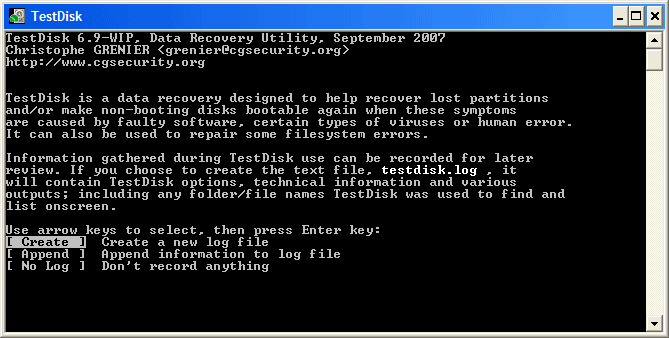
二、选择磁盘
所有的硬盘都应该能被TestDisk检测到并且辅以正确的大小列出来:
- 用 上/下 键 来选择丢失分区的硬盘。
- 按 Enter 键继续。
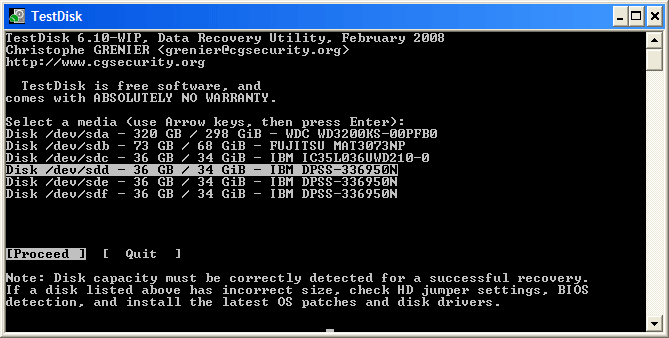
三、选择分区表类型
TestDisk 会显示分区表类型。
- 选择正确的分区表类型 - 在 TestDisk 自动检测分区表类型之后,一般预设的那个值是正确的。
- 按 Enter 键继续。
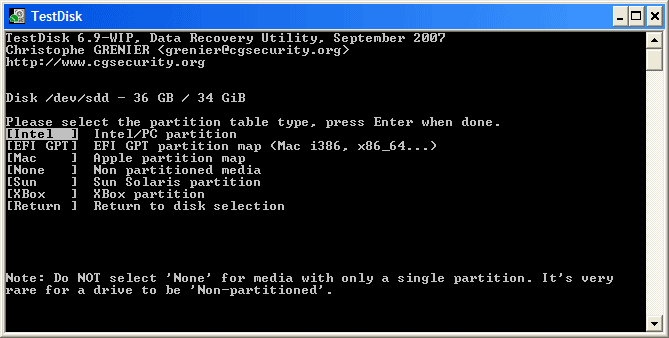
四、查看当前分区状态
TestDisk 显示这个菜单的时候 (参见 TestDisk Menu Items). + 用预设的“analyze”(分析)选项来检查当前的分区结构并搜索丢失的分区。 + 分析过程中按 Enter 键继续。 第一个分区显示了两次,它指向了一个毁坏的分区或一个无效的分区表入口。 + 无效的 NTFS boot 指向了一个错误的 NTFS boot 扇区, 所以这是一个损坏的文件系统。 在扩展分区中,只有一个逻辑分区(分区标签为2)可用。 有一个逻辑分区不见了。 + 选 Quick Search (快速搜索)来继续。 然后,当前的结构就会被列出来。 接下来就可以在当前的分区结构中检查丢失或错误的分区了。
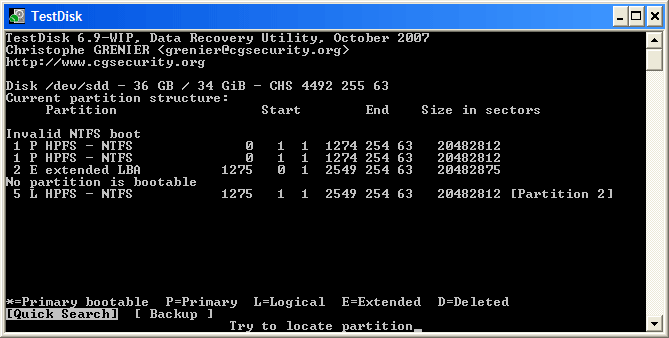
五、快速搜索分区
在 Quick Search(快速搜索)的过程中, TestDisk 找到了两个分区,包括那个不见的逻辑分区(标签为 Partition 3 )  + 高亮这个分区并按 p 来列出文件 (若要返回前一页,请按 q ). + 这里所有的目录和文件都正确列出来了。 + 按 Enter 键继续。 +
+ 高亮这个分区并按 p 来列出文件 (若要返回前一页,请按 q ). + 这里所有的目录和文件都正确列出来了。 + 按 Enter 键继续。 +  +
+
六、保存分区表
当全部分区都可用的时候 并且数据已正确列出,应该选 Write 菜单项保存分区结构. 菜单项 Extd Part gives you the opportunity to decide if the extended partition will use all available disk space or only the required (minimal) space.
当一个分区,第一个,仍然找不到, 高亮菜单项 深度搜索 (没有自动进行的时候) ,按 Enter 键继续.
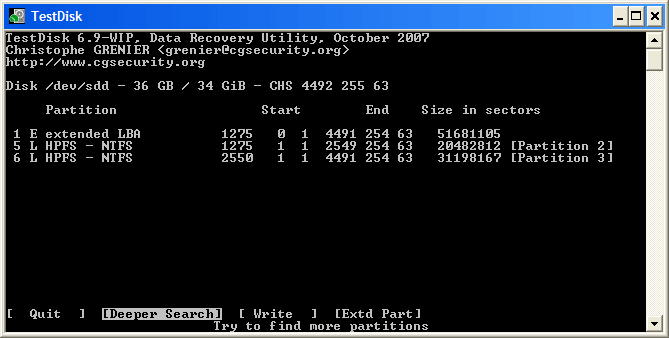 (经过笔者的几次实验和朋友的反馈,其实到了这一步已经能够解决80%以上的问题了!)
(经过笔者的几次实验和朋友的反馈,其实到了这一步已经能够解决80%以上的问题了!)
所以,有关Testdisk更加深入的功能和其他详细用法大家可以前往这个中文版的官方指南在这里笔者就不赘述了!
testdisk修复磁盘文件的更多相关文章
- testdisk修复文件系统
故障修复步骤: 1. 检查磁盘分区级文件系统确实不在: 2. 云主机内部下载testdisk工具修复 yum install testdisk -y 3. 执行命令testdisk /dev/vdc进 ...
- 磁盘修复工具TestDisk
磁盘修复工具TestDisk TestDisk一款免费的数据的恢复工具,可以用于还原丢失的磁盘分区,恢复磁盘驱动引导功能.它还能检测磁盘损坏的原因,如病毒感染.人为损坏.恶意软件等.该工具采用文本菜单 ...
- CentOS7 win7 u盘装双系统 修复系统
环境: ASUS MB VER K45VD 笔记本电脑一台( i5-3230M 处理器. SATA . Nvidia). Windows7 系统 在 win7 下安装 CentOS7 使用 Ultra ...
- TestDisk 恢复rm -rf 的文件
Linux操作系统下使用TestDisk恢复已删除的文件或目录 原创作者:szyzln/2015.10.16 转载需注明原始出处! 说明: testdisk和photorec是著名的恢复数据,而绝 ...
- Linux学习3——磁盘文件管理系统与压缩和打包操作
一.写在前面 本节将对Linux的磁盘文件系统.文件的压缩打包等操作进行简要介绍. 二.完成目标 1.了解磁盘文件系统的接本知识 2.操作文件和目录的相关命令 3.文件系统的简单操作命令 4.Lin ...
- Centos 7系统启动修复
author:JevonWei 版权声明:原创作品 错误界面 这个错误界面应该为/boot文件损坏,故应该修复/boot和grub2 修复/boot及grub 1 . chroot /mnt/sysi ...
- Centos 6修复/boot目录及fstab等系统文件
author:JevonWei 版权声明:原创作品 错误界面 系统修复过程中,若需要修复fatab挂载文件,磁盘分区为lvm逻辑卷格式,则默认在修复模式下处于不可活动状态,需使用vgchage -ay ...
- Centos 6系统修复grub
author:JevonWei 版权声明:原创作品 错误界面如下时,应该是grub的stage数据有缺失,应该从新安装grub GRUB引导的stage1阶段损坏,系统启动会直接进入光盘引导界面,st ...
- 如何进行服务器Linux系统下的ext文件系统修复
一.故障描述 服务器是dell 730系列服务器,存储阵列是MD3200系列存储5T的Lun,操作系统是Linux centos 7,文件系统类型是EXT4,因意外断电,导致系统不能正常启动,修复之后 ...
随机推荐
- rabbitMQ 重试
rabbitMQ 重试机制 spring.rabbitmq.listener.simple.retry.max-attempts=5 最大重试次数spring.rabbitmq.listener.si ...
- 怎样修改vim的缩进
默认vim的tab缩进是八个空格, 太长了, 需要改短一点. 第一步: 找到vimrc文件所在位置 # find / -name vimrc 第二步: 找到以后用vim打开vimrc文件并增加下面两行 ...
- 将double转化成string,并保持N位小数
double dumpSize = (1024000000.1415926535897932384 * 1.0) / 1024 / 1024; string tempStr = to_string(d ...
- 常用NLog配置
<?xml version="1.0" encoding="utf-8" ?> <configuration> <configSe ...
- opencv Cascade Classifier Training中 opencv_annotation命令
在win7 cmd中试了官方的指令opencv_annotation --annotations=/path/to/annotations/file.txt --images=/path/to/ima ...
- GIL与线程进程小知识点
一 .GIL全局解释器 GIL是一个互斥锁:保证数据的安全(以牺牲效率来换取数据的安全)阻止同一个进程内多个线程同时执行(不能并行但是能够实现并发)并发:看起来像同时进行的GIL全局解释器存在的原因是 ...
- docker第二章--数据管理
- 【小知识点】js无需刷新在url地址添加参数
今天后端同事找我,问我一个关于js无需刷新在url地址添加参数的方法. 然后我百度啊,终于在一篇文章找到了办法,非常简单的一句代码. window.history.pushState({}, 0, w ...
- 记一次渗透某XX站
0X00 前言 团队A师傅发来个站,问我有没有得搞 正好在搞其他的站,卡住了,开干换个思路. 0x01 信息收集 开burp抓了下包,目标设置了url重写,开了报错,我们随意输入一个控制器就直接报错. ...
- 由于找不到MSVCP140.dll,无法继续执行代码。重新安装程序可能会解决此问题。
msvcp140.dll文件下载,解决找不到msvcp140.dll的问题: 如果您的系统是64位的请将32位的dll文件复制到C:\Windows\System32目录 如果您的系统是64位的请将3 ...
